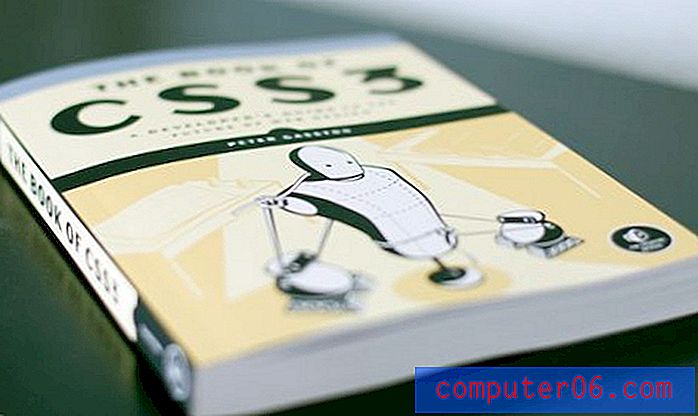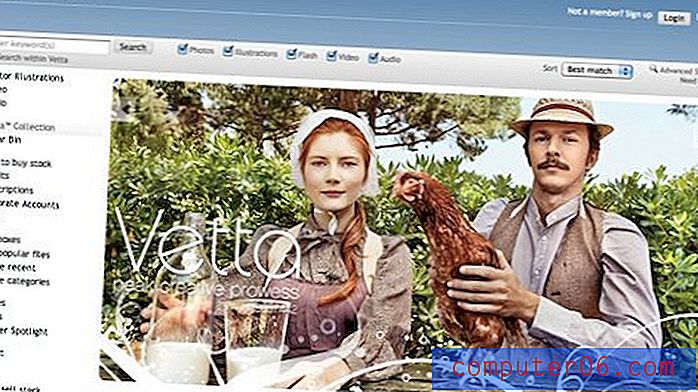Prindiala tühjendamine rakenduses Excel 2010
Microsoft Excel 2010 võimaldab teil kohandada arvutustabeli enamikku aspekte, sealhulgas selle printimisviisi. Kui olete varem dokumendi prindiala määranud, siis teate, et saate sundida Excelit teie määratud lahtrite ala välja printima, sõltumata sellest, kas nendes lahtrites on teavet või kas nende kohta on lisateavet arvutustabel. Kahjuks, kui prindiala on määratud, on see ainus lahtrite vahemik, mida saate printida. Nii et kui peate õppima, kuidas tühjendada prindiala rakenduses Excel 2010, kuna määratud prindiala ei ole enam täpne või kuna soovite printida arvutustabelist mõne muu ala, siis järgige allolevaid juhiseid.
Peatage Excel 2010 määratud prindiala printimist
Prindiala määramine rakenduses Excel 2010 on väga kasulik, kui teil on suur arvutustabel ja peate perioodiliselt printima selle konkreetse osa. Arvutustabeli koopia loomisel ei pea te meeles pidama printeri sätete muutmist ja saate konfigureerida kõik oma lehe paigutuse sätted nii, et arvutustabeli prindid mahuksid määratud arvule lehtedele. Kuid kui see prindiala muutub ja peate sätted eemaldama, saate prindiala tühjendada rakenduses Excel 2010.
1. samm: avage Exceli dokument koos määratud prindialaga, mille soovite tühjendada.
2. samm: klõpsake akna ülaosas vahekaarti Lehe paigutus .

3. samm: klõpsake akna ülaservas oleva lindi jaotises Page Setup rippmenüüd Prindiala ja seejärel valige suvand Clear Print Area .
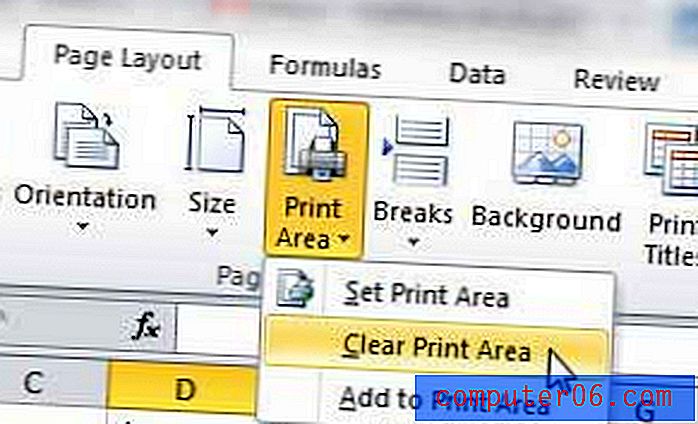
Kui soovite oma arvutustabelit printida ja ignoreerite prindiala ühe korraga, jättes selle edaspidiseks printimiseks puutumata, võite valida ka menüü Prindi suvandi Ignoreeri prindiala.

Selle sätte leiate, klõpsates vahekaarti Fail, klõpsates nuppu Prindi, klõpsates rippmenüüd Prindi aktiivsed lehed ja valides Ignoreeri prindiala .